Q. 被写体の縁ににじみが出ます。どうすればいいですか?
ZenFotomaticでは、加工後の被写体がより自然に見えるよう、被写体の輪郭部分と背景を自然に馴染ませる様な処理を行なっています。
にじみが極力出ないように自動で加工されますが、白色以外の背景の上で撮影された画像や白背景でも極端に暗い画像(背景が濃いグレーになってしまっている)の場合は被写体の周辺に滲みが出てしまう場合があります。
撮影は白背景の上で行い、画像の背景が極端に暗くならないよう明るめに撮影していただくと綺麗に加工していただけます。
【旧バージョンをご利用の場合】
旧バージョンをご利用の方は設定値を変更することでにじみを抑えることができます。
以下の設定をお試しください。
(新バージョンでは自動で滲みを最小限にするよう加工されるようになっています。)
画面左側の設定パネルより「背景の自動削除」▶︎「マスク機能」▶︎「カスタムマスク」▶︎「輪郭のにじみ調整」の設定を適度に下げ、加えて「クリーンカット」のレベルを上げ目に設定する事で"にじみ"は薄まって参りますのでお試しください。
1 : 【背景の自動除去】機能を選択
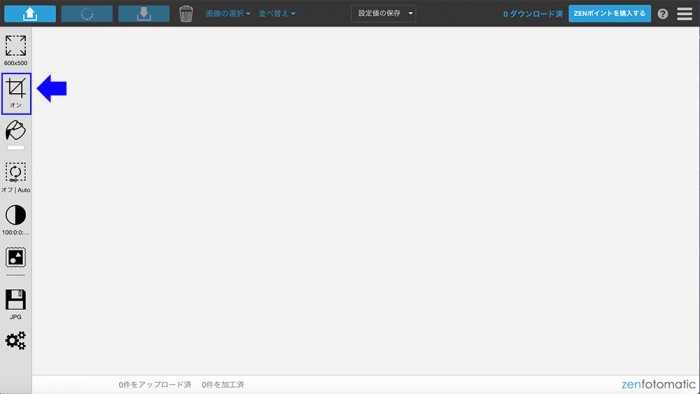
2 : 【マスク機能】から【カスタムマスク】を選択(図2~3)
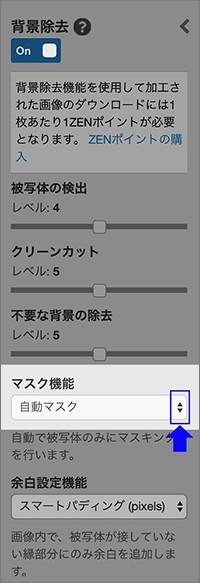
図2
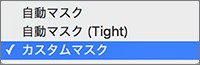
図3
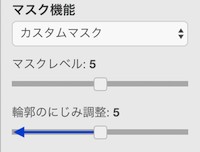
図4
4 : 【クリーンカット】のレベルを高めに設定(図5)
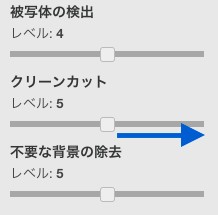
図5
商品撮影時のポイント
撮影時に可能な限り光量のあるライトを用い、撮影時の工夫をする事で加工後の写真のクオリティーは向上致します。
推奨撮影環境については、以下のご案内もご参考ください。